Een diepte-reiniging van de printkop uitvoeren
Als de afdrukkwaliteit niet is verbeterd door de normale reiniging van de printkop, moet u een diepte-reiniging van de printkop uitvoeren. Bij een diepte-reiniging van de printkop wordt meer inkt verbruikt dan bij een normale reiniging van de printkop. Het is daarom raadzaam de diepte-reiniging van de printkop alleen uit te voeren als het echt nodig is.
U moet het volgende voorbereiden: een vel gewoon papier van A4- of Letter-formaat
-
Controleer of het apparaat aan staat.
-
Plaats een vel normaal papier van A4- of Letter-formaat in cassette 2.
Nadat u de cassette in het apparaat hebt geplaatst, wordt het registratiescherm voor papiergegevens weergegeven op het aanraakscherm. Selecteer A4 of Letter voor Pg.form. (Page size) en Normaal papier (Plain paper) voor Type en tik daarna op Registreren (Register).
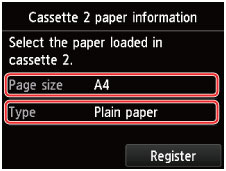
Als een bericht op het scherm wordt weergegeven, volgt u de aanwijzingen in het bericht om de registratie te voltooien.
-
Open de papieruitvoerlade.
-
Open de papieruitvoerlade voorzichtig terwijl u beide zijden vasthoudt.
Het verlengstuk van de uitvoerlade wordt automatisch geopend wanneer de papieruitvoerlade is geopend.
-
Trek de papieruitvoersteun uit.
 Belangrijk
Belangrijk- Als de geleider van de disclade is geopend, sluit u deze.
-
-
Voer een diepte-reiniging van de printkop uit.
-
Veeg over het HOME-scherm en tik op
 Instellen (Setup).
Instellen (Setup).Het scherm Instellingenmenu (Setup menu) wordt weergegeven.
-
Tik op
 Onderhoud (Maintenance).
Onderhoud (Maintenance).Het scherm Onderhoud (Maintenance) wordt weergegeven.
-
Tik op Diepte-reiniging (Deep cleaning).
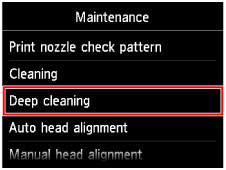
Het bevestigingsscherm wordt weergegeven.
-
Tik op Ja (Yes).
Het apparaat start de diepte-reiniging van de printkop.
Voer geen andere handelingen uit totdat het apparaat klaar is met de diepte-reiniging van de printkop. Dit duurt 2 tot 3 minuten.
Het bevestigingsscherm voor het afdrukraster wordt weergegeven.
-
Tik op Ja (Yes).
Het controleraster voor de spuitopening wordt afgedrukt.
-
Tik op OK in het voltooiingsbericht.
-
Als een bepaalde kleur niet goed wordt afgedrukt, vervangt u de inkttank met die kleur.
Als het probleem niet is opgelost, schakelt u het apparaat uit en voert u de diepte-reiniging van de printkop 24 uur later nogmaals uit.
Indien de fout zich blijft voordoen, is de printkop mogelijk beschadigd. Neem contact op met het ondersteuningscentrum.

